
Admin
Hinweis: Die nachfolgende Beschreibung zum Import von Stamm-Zertifikaten ist eine Empfehlung für die bestmögliche Vorgehensweise. Sie bezieht sich immer auf die in den Systemvoraussetzungen empfohlenen iPad-Versionen für die aktuelle E-ConsentPro-Version. Bei älteren iPad-Versionen weicht die Vorgehensweise leicht von dem beschriebenen Weg ab. Es ist auch nicht ausgeschlossen, dass sich durch Software-Updates des iPads Änderungen im Import-Ablauf ergeben, die beim Erstellen dieser Beschreibung noch nicht sichtbar waren. Bei Problemen mit dem Import von Zertifikaten wenden Sie sich an unseren Support. E-Mail: support@thieme-compliance.de |
So importieren Sie ein Stamm-Zertifikat manuell in Ihre iPadOS-App:
1.Schicken Sie die Zertifikatsdatei Ihrer Stammzertifizierungsstelle an Ihr mobiles Endgerät, z. B. per E-Mail.
2.Tippen Sie in der E-Mail auf die Zertifikatsdatei im Anhang.
Folgende Abfrage erscheint:
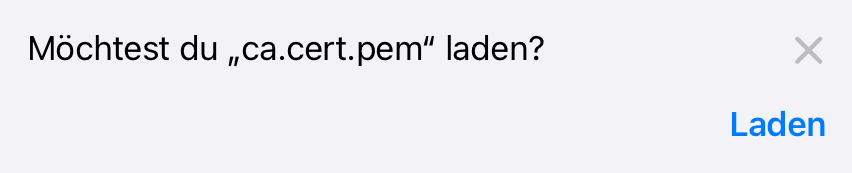
3.Tippen Sie auf Laden.
Die Zertifikatsdatei wird in den Ordner Downloads geladen.
4.Öffnen Sie die App Dateien und navigieren Sie zum Ordner Downloads und tippen Sie auf die Zertifikatsdatei "ca.cert??.pem"
Folgende Meldung erscheint:
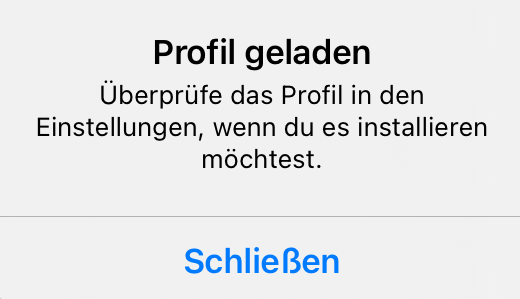
5.Tippen Sie auf Schließen.
6.Wählen Sie auf dem Tablet Einstellungen > Allgemein > VPN und Geräteverwaltung.
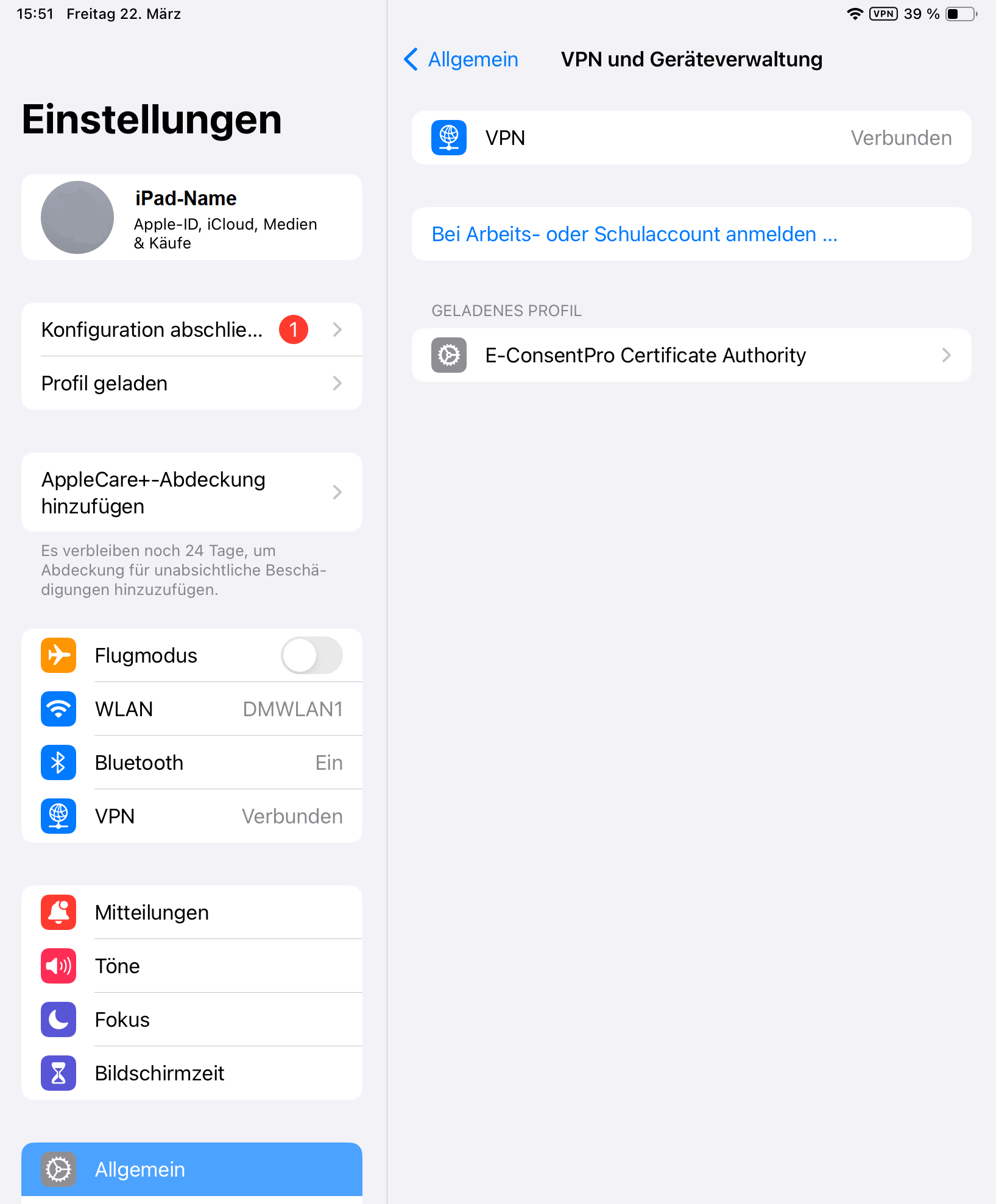
7.Wählen Sie Ihre E-ConsentPro Certificate Authority aus.
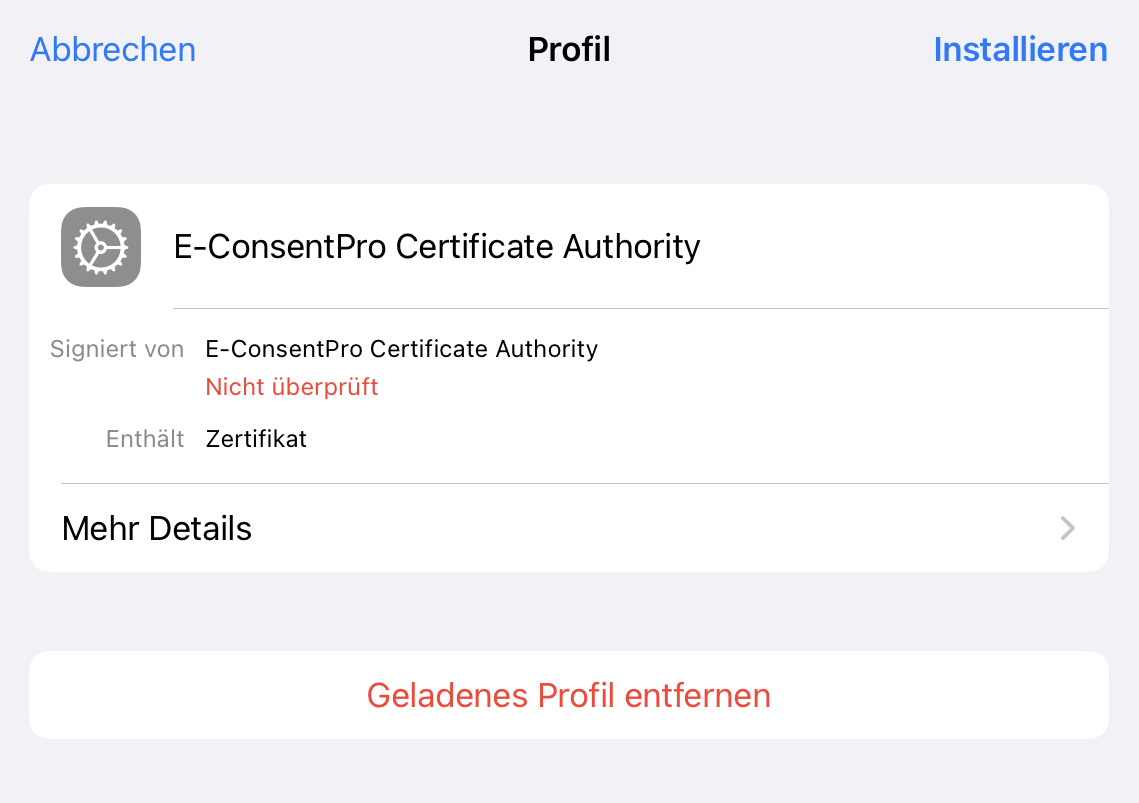
8.Tippen Sie rechts oben auf Installieren.
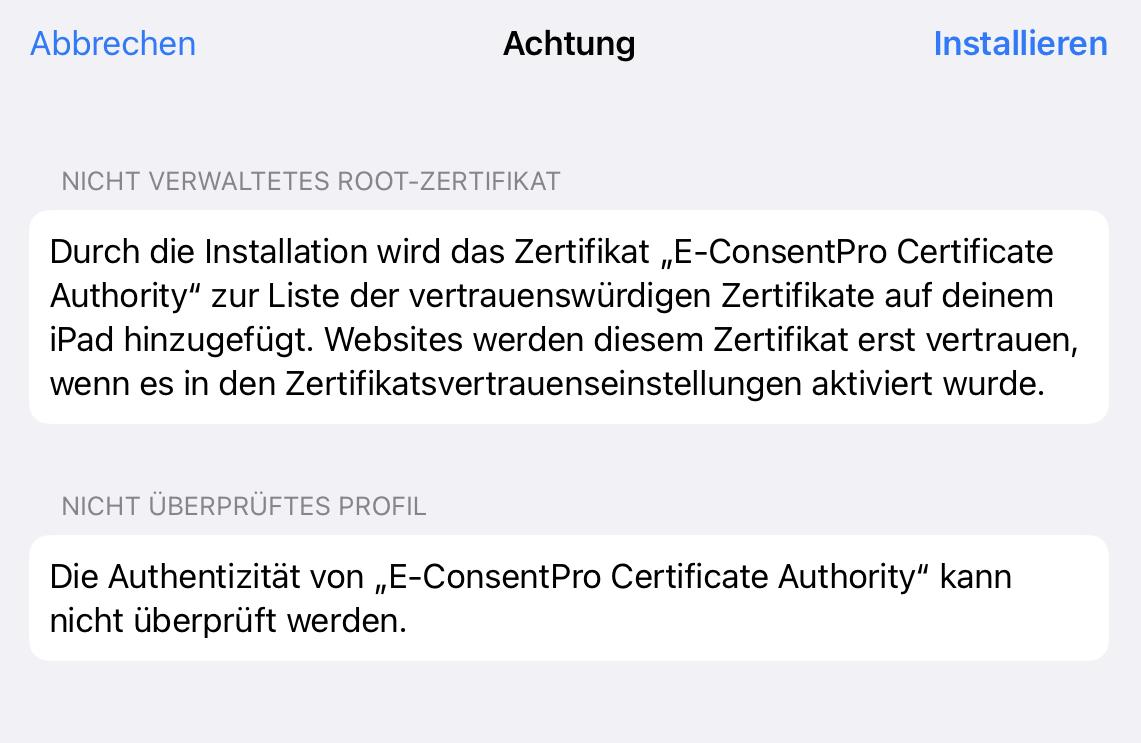
9.Tippen Sie rechts oben nochmal auf Installieren.
Das Zertifikat ist nun installiert:
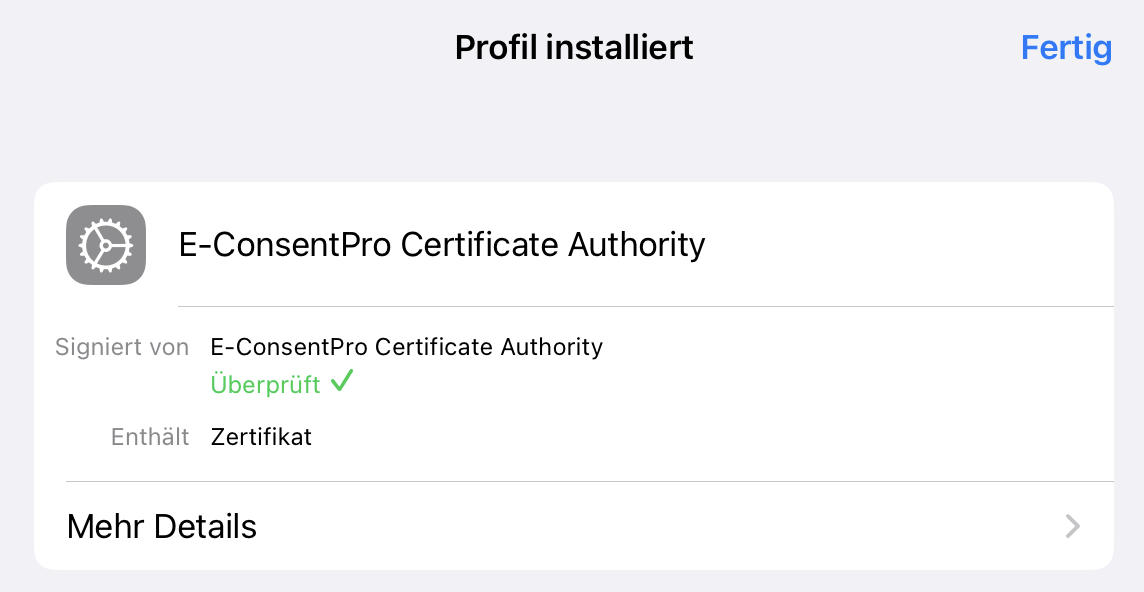
10.Navigieren Sie auf dem Tablet Einstellungen > Allgemein > Info und wählen Sie Zertifikatsvertrauenseinstellungen aus.
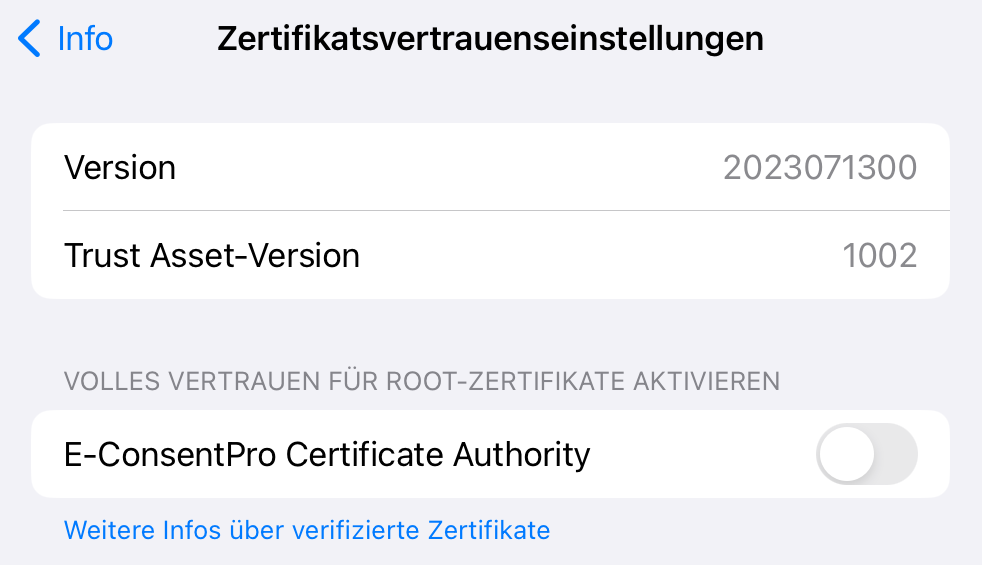
11.Aktivieren Sie die Option Volles Vertrauen für Root-Zertifikate aktivieren für Ihr Root-Zertifikat.
Daraufhin erscheint folgender Hinweis zum Root-Zertifikat:
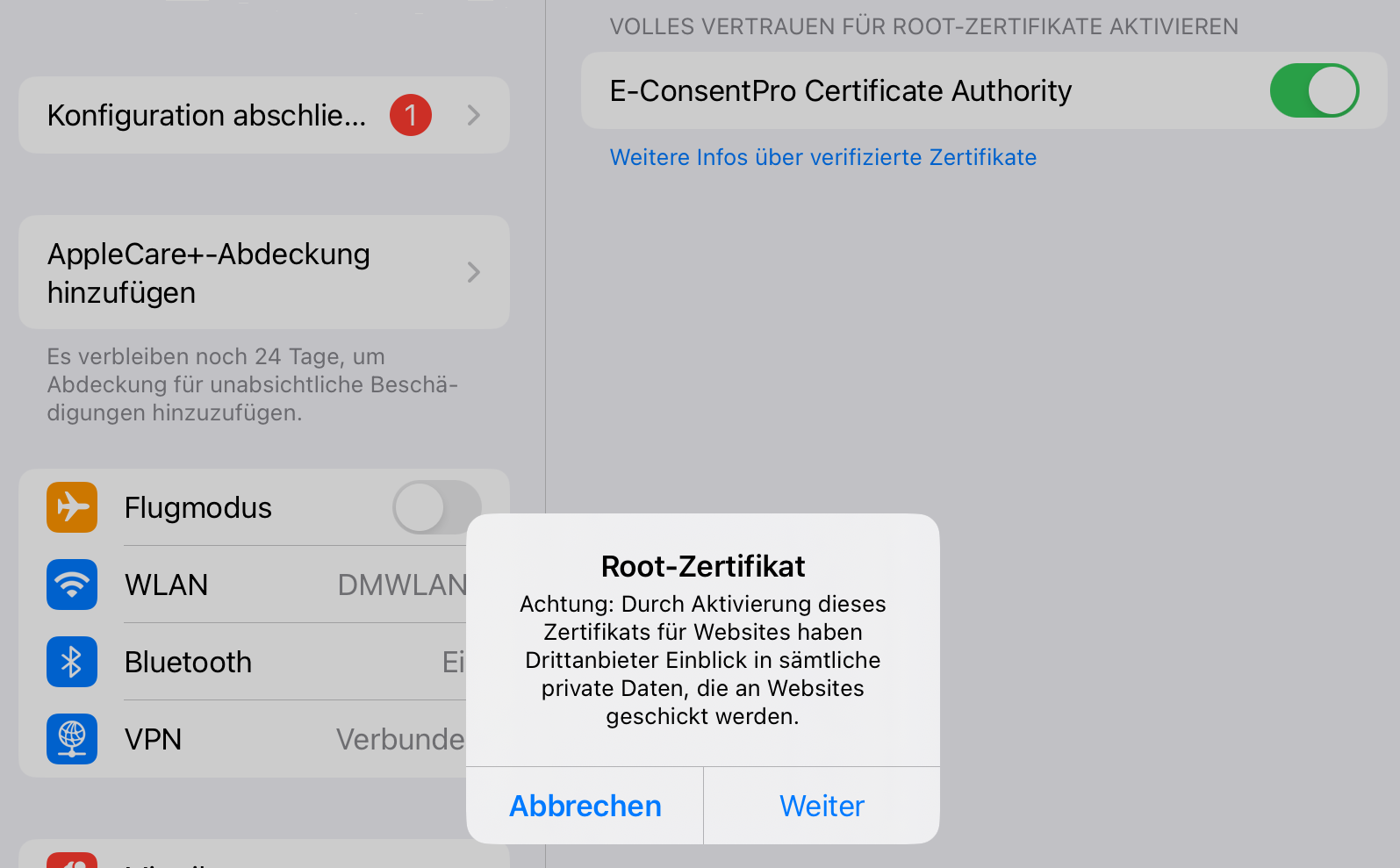
12.Tippen Sie auf Weiter, um das Root-Zertifikat zu akzeptieren.
Danach sollte iPadOS allen gültigen von diesem Root-Zertifikat signierten Zertifikaten vertrauen.